Этот пример показывает, как использовать инструмент Continuous Wavelet 1-D для анализа зашумленного синусоидального сигнала.
Запустите инструмент Continuous Wavelet 1-D Tool. Из MATLAB® приглашение, тип
waveletAnalyzer
Появится Wavelet Analyzer.
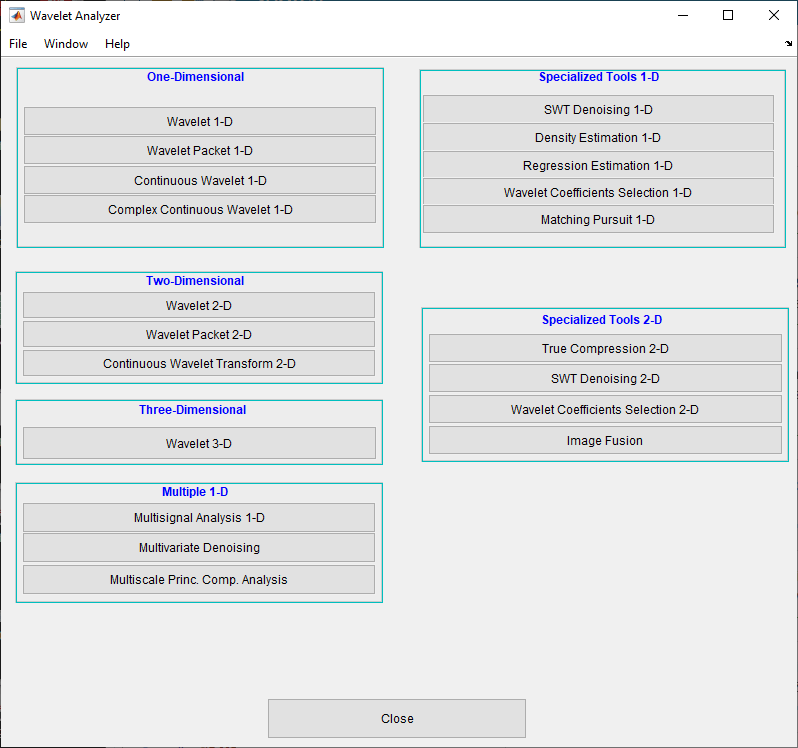
Выберите меню Continuous Вейвлета 1-D элемента.
Появляется инструмент непрерывного вейвлет для 1-D данных о сигнале.
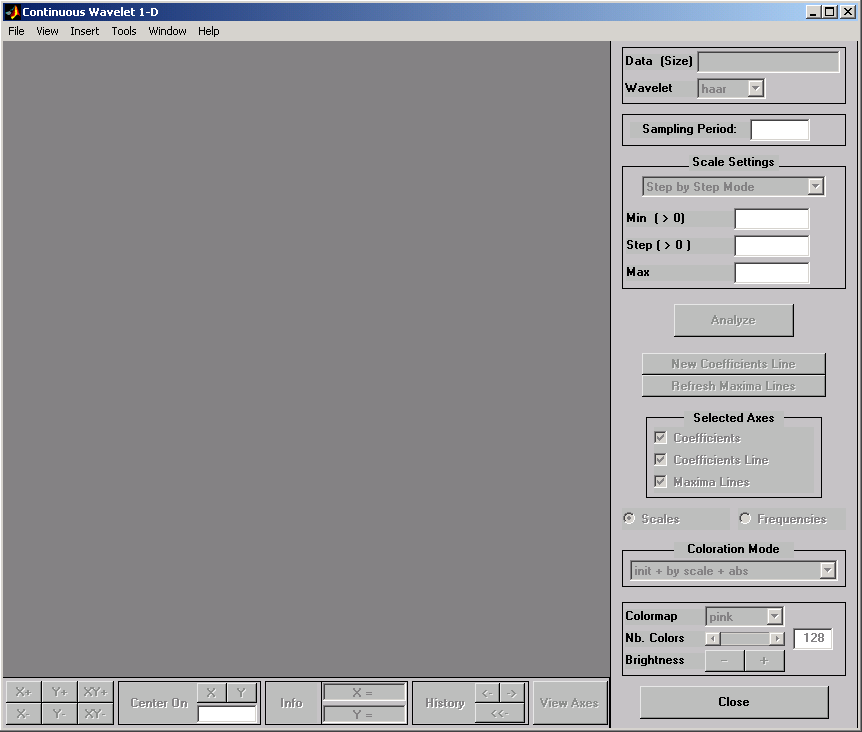
Загрузите сигнал.
В командной строке MATLAB введите
load noissin;
noissin переменная. Нажмите OK, чтобы импортировать шумный синусоидальный сигнал.Значение по умолчанию для периода дискретизации равно 1 (секунду).
Выполните непрерывный Вейвлет преобразование.
Чтобы начать наш анализ, давайте выполним анализ с помощью db4 вейвлет в шкалах с 1 по 48, так же как мы использовали функции командной строки в предыдущем разделе.
В правом верхнем фрагменте инструмента Continuous Wavelet 1-D выберите db4 вейвлет и шкалы 1-48.
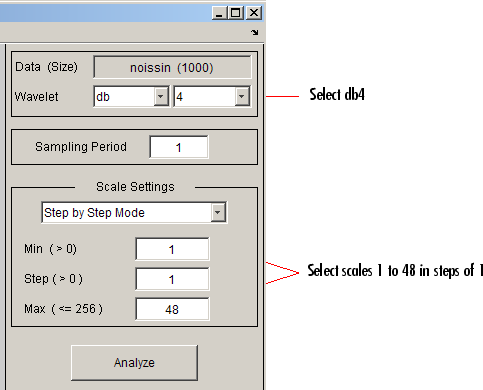
Нажмите кнопку Analyze.
После паузы для расчета инструмент отображает график коэффициентов, коэффициенты линейного графика соответствующие шкале a = 24 и локальный график максимумов, который отображает цепочку между шкалами (от a = 48 до a = 1) локальных максимумов коэффициентов.
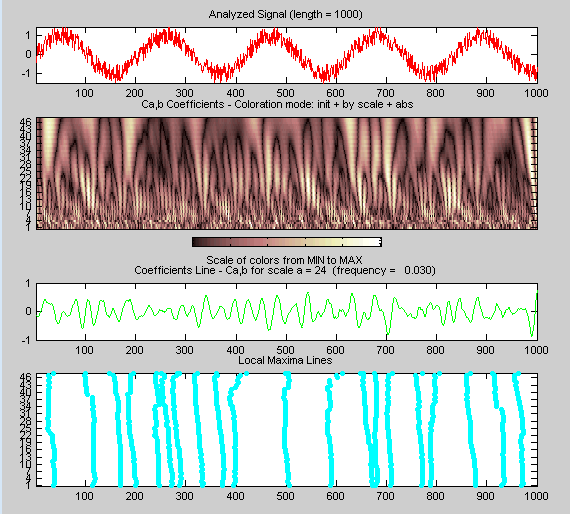
Просмотрите Вейвлет строку коэффициентов.
Выберите другую шкалу a = 40, нажав на график коэффициентов правой кнопкой мыши. Более точно см. шаг 9, чтобы узнать, как выбрать нужную шкалу.
Нажмите кнопку New Coefficients Line. Инструмент обновляет график.

Просмотр линии максимума.
Нажмите кнопку «Обновить линию». Локальный график maxima отображает цепочку между шкалами локальных максимумов коэффициентов от a = 40 до a = 1.
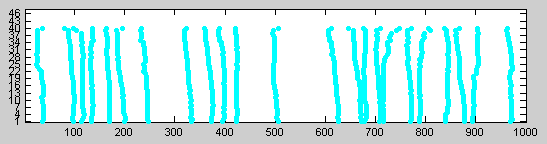
Удерживайте правую кнопку мыши над графиком коэффициентов. Положение мыши определяется инфо- системой координат (расположенной в нижней части экрана) с точки зрения местоположения (X) и шкалы (Sca).
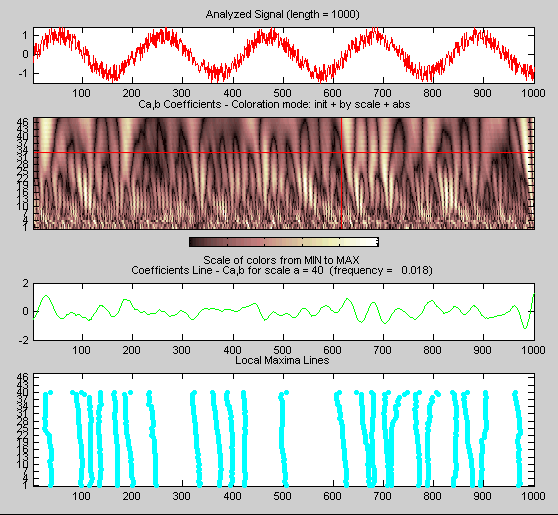
Перейдите от шкалы к псевдочастотной информации.
Используя кнопку option в правой части экрана, выберите Frequencies вместо Шкал. Снова удерживайте правую кнопку мыши над графиком коэффициентов, положение мыши задается в терминах местоположения (X) и частоты (Frq) в Hertz.
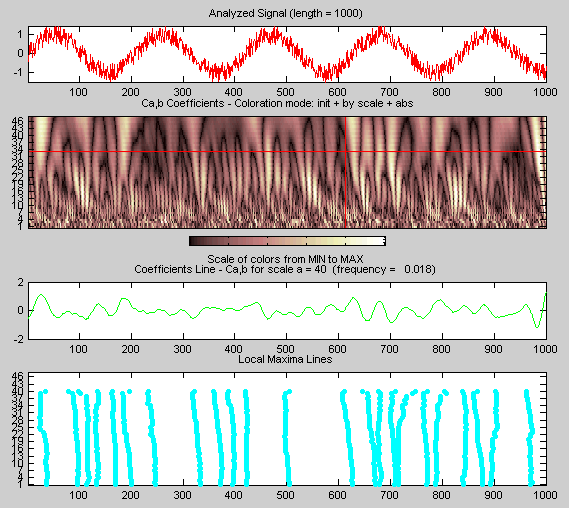
Эта система позволяет вам интерпретировать шкалу с точки зрения связанной псевдочастоты, которая зависит от вейвлета и периода дискретизации.
Снимите последние два графика с помощью флажков в рамке Выбранные оси (Selected Axes).
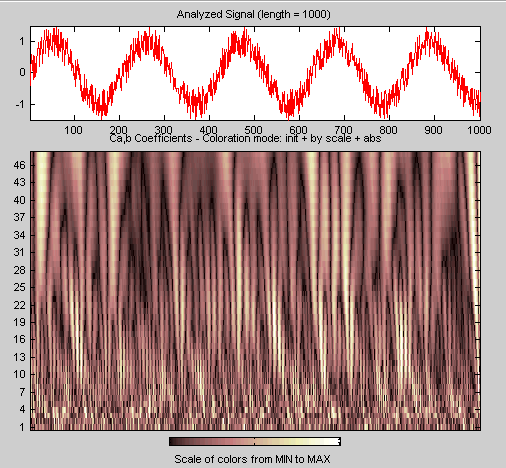
Изменение масштаба подробностей.
Перетащите резиновый ленточный ящик (удерживая нажатой левую кнопку мыши) на фрагмент сигнала, который необходимо увеличить.
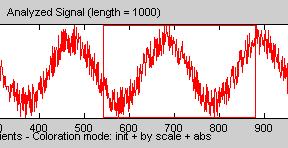
Нажмите кнопку X + (расположенную в нижней части экрана) для изменения масштаба только по горизонтали.
![]()
Инструмент Continuous Wavelet 1-D увеличивает отображаемый сигнал и график коэффициентов (для получения дополнительной информации о масштабировании смотрите Соединение графиков в Руководстве пользователя Wavelet Toolbox).
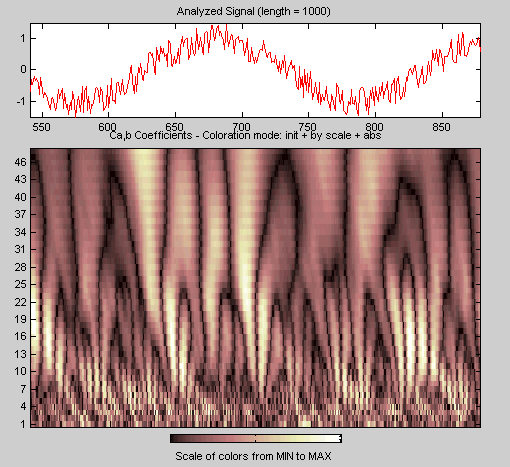
Как и при анализе командной строки на предыдущих страницах, можно изменить шкалы или анализирующий вейвлет и повторить анализ. Для этого достаточно отредактировать необходимые поля и нажать кнопку Analyze.
Просмотрите нормальные или абсолютные коэффициенты.
Инструмент Вейвлета 1-D Continuous позволяет вам построить график либо абсолютных значений коэффициентов вейвлета, либо самих коэффициентов.
В более общем случае окрашивание коэффициентов может осуществляться несколькими различными способами. Дополнительные сведения о режиме раскраски см. в разделе Управление режимом раскраски.
Выберите один из абсолютных режимов или режимов normal mode из меню Режим раскраски (Coloration Mode). В режимах normal mode цвета масштабируются между минимальным и максимальным коэффициентами. В абсолютных режимах цвета масштабируются между нулем и максимальным абсолютным значением коэффициентов.